EXPLAY L28 User Manual [ru]
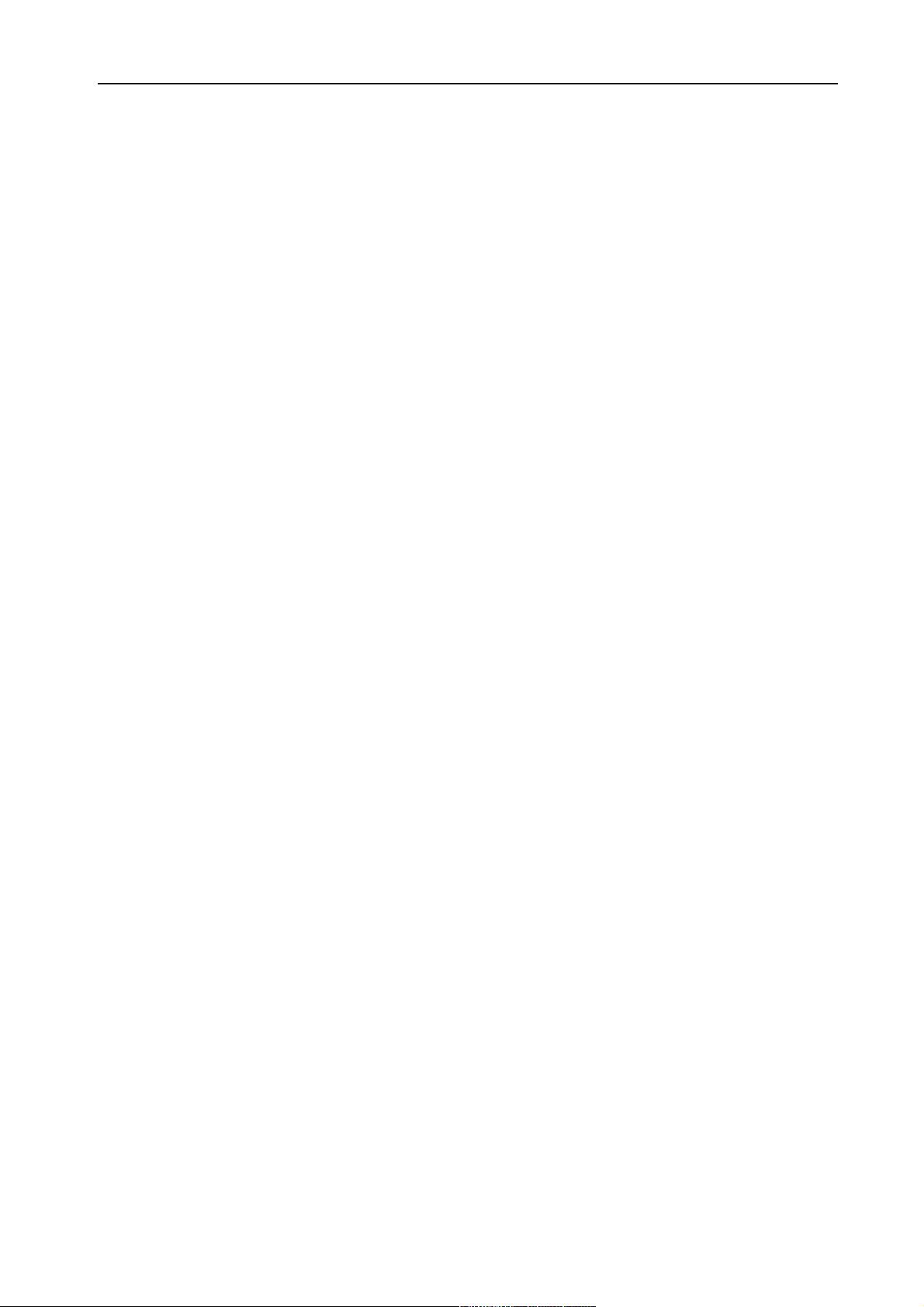
Стр. 1 из 41
ET-L28
Руководство по эксплуатации
1
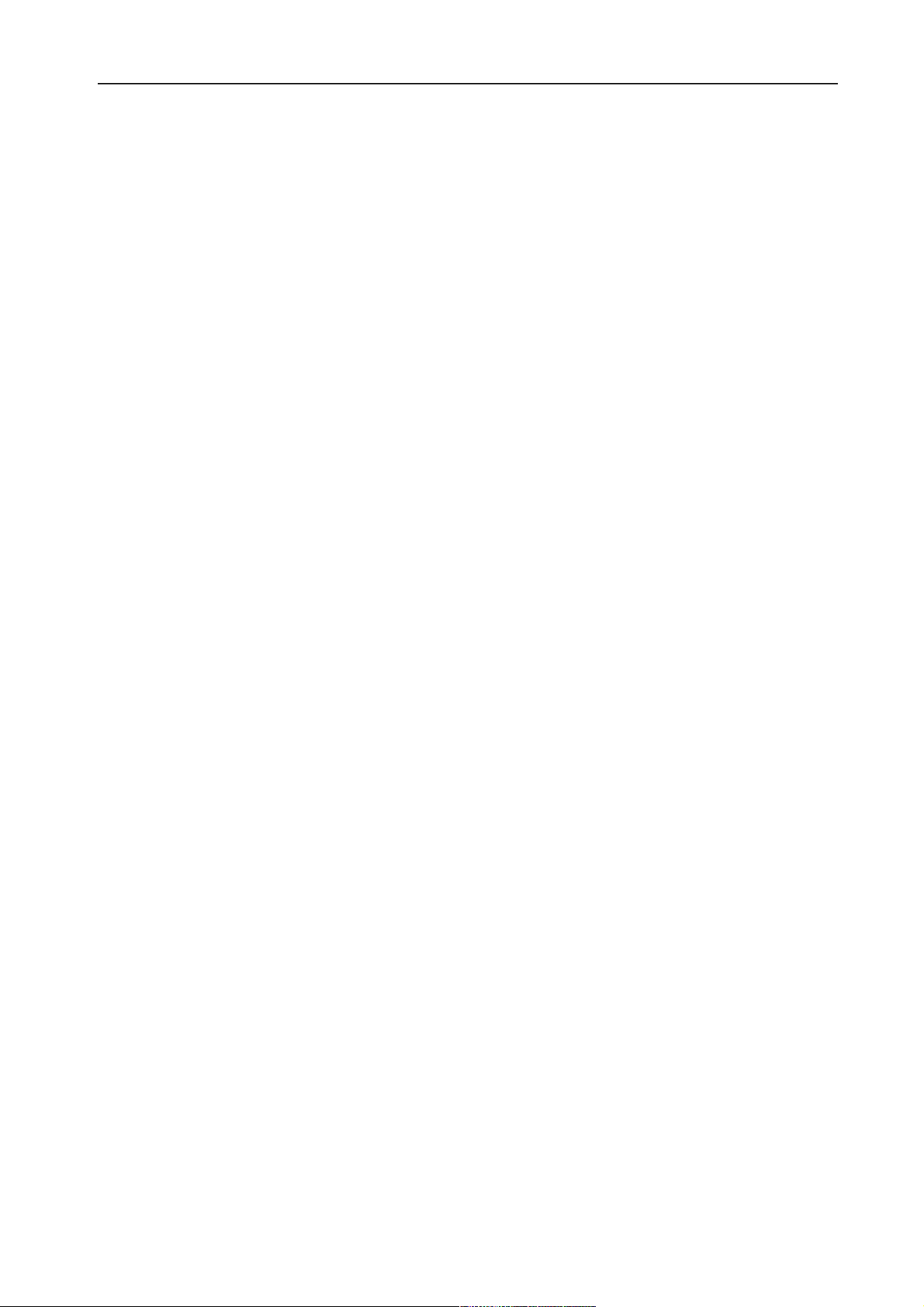
Стр. 2 из 41
Аннотация
Благодарим Вас за то, что Вы пользуетесь цифровым МР3-плеером!
Чтобы обращение с плеером стало для Вас простым и удобным, мы разработали исчерпывающее
руководство для пользователей, которое содержит сведения о соответствующих устройствах, о способах
их применения, о настройке системы и о мерах предосторожности. Прежде чем начинать его
эксплуатацию, обязательно прочитайте руководство – это поможет Вам в полной мере воспользоваться
всеми возможностями, которые предлагает наш плеер.
Мы тщательно работали над настоящим руководством, стремясь предоставить Вам точную и надежную
информацию. Однако гарантировать полное отсутствие ошибок или пропусков невозможно, в связи с чем
мы приносим Вам искренние извинения и будем рады узнать Ваше мнение.
Если при использовании плеера у Вас возникли какие-либо проблемы, пожалуйста, свяжитесь с нами.
Спасибо!
2
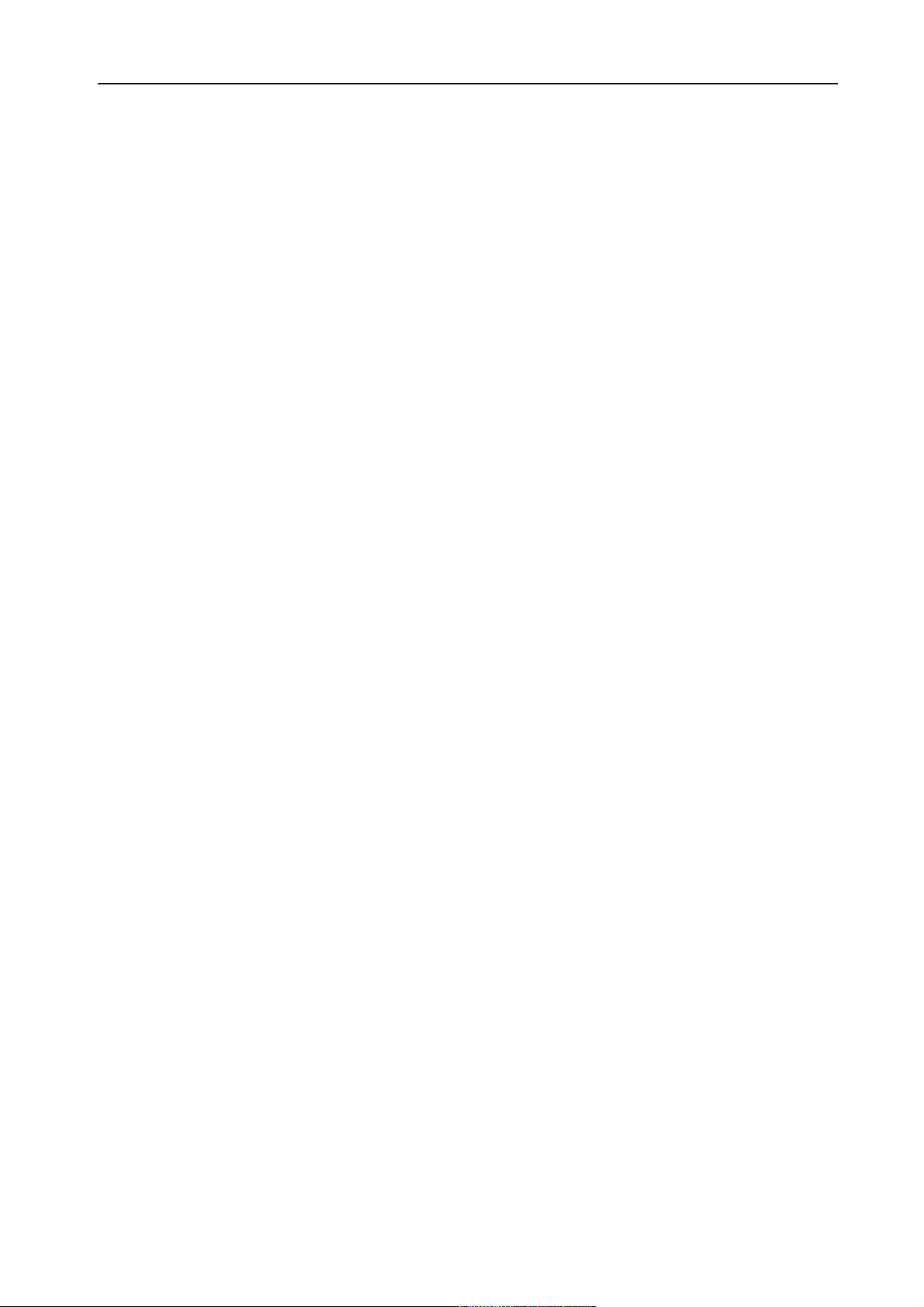
Стр. 3 из 41
Содержание
Глава 1. Общие сведения о функциях.................................................................................................................4
Глава 2. Установка и удаление программного обеспечения...........................................................................6
Глава 3. Загрузка и отправка файлов.................................................................................................................6
Глава 4. Быстрый запуск. .....................................................................................................................................9
Глава 5. Основные функции...............................................................................................................................10
Глава 6. Воспроизведение музыки.....................................................................................................................14
Глава 7. Запись и проигрывание.......................................................................................................................20
Глава 8. Преобразование файлов формата ACT в формат WAV..................................................................21
Глава 9. Настройка системы...............................................................................................................................23
Глава 10. Использование функции FM-радио.................................................................................................25
Глава 11. Использование функций записной книжки...................................................................................27
Глава 12. Использование текстового инструмента........................................................................................30
Глава 14. Модернизация плеера.........................................................................................................................31
Глава 15. Выбор различных директорий.........................................................................................................33
Глава 16. Удаление файлов..................................................................................................................................34
Глава 17. Резервирование частного дискового пространства (рекомендуется).......................................35
Глава 18. Устранение неисправностей и спецификации...............................................................................37
3
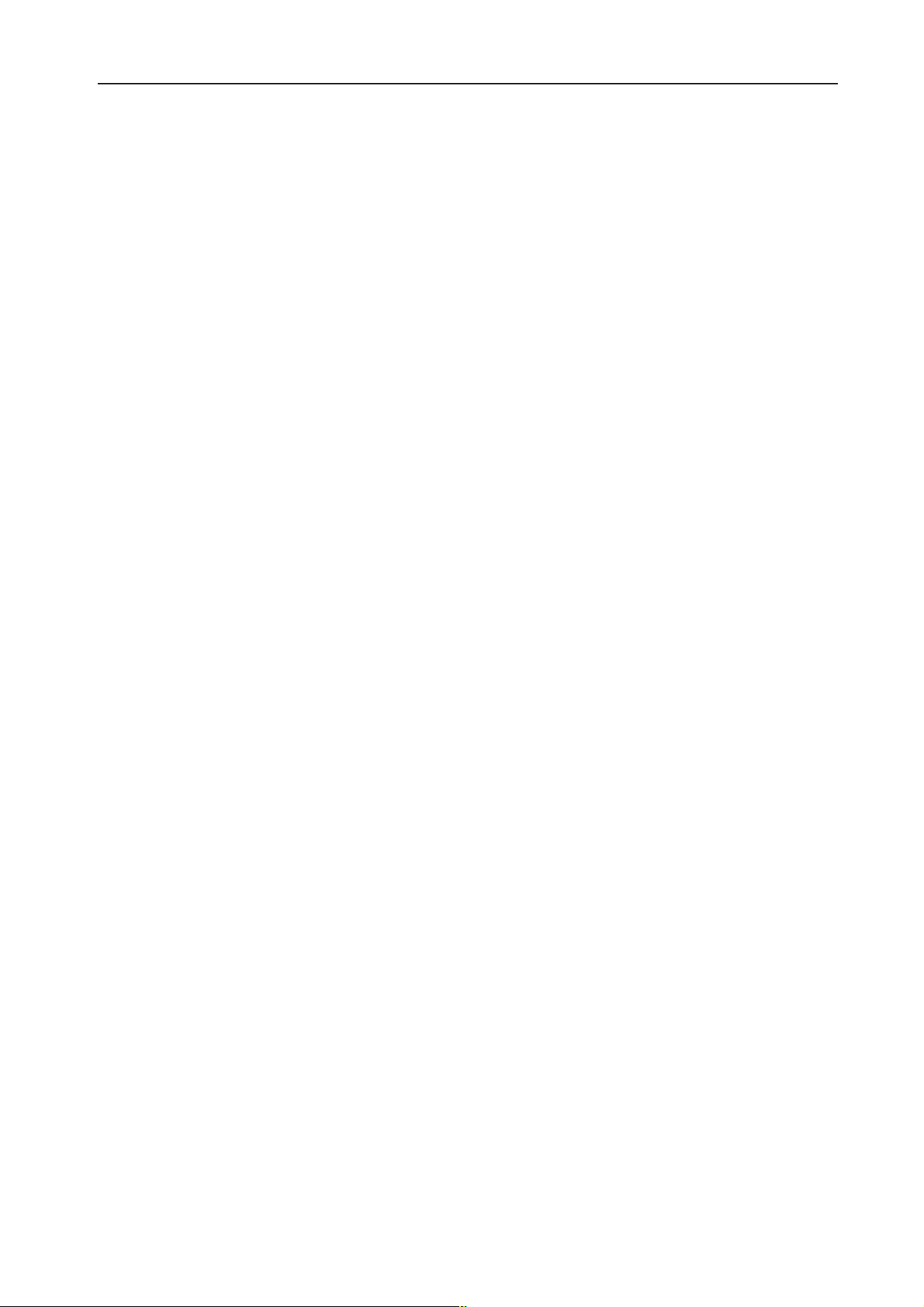
Стр. 4 из 41
Глава 1. Общие сведения о функциях
Изящный внешний вид
Изящный внешний вид и удобство в обращении. Выход для 2-х стереонаушников.
Поддерживает различные аудиоформаты
Такие, как MP1, MP2, MP3, WMA, WMV, ASF, WAV, и т.д.
● Функция обновления программного обеспечения
Вы можете скачивать с Интернет-сайта самые новые версии программного обеспечения для
расширения функциональных возможностей устройства.
● Стереофонический радиоприемник в диапазоне FM
Мощная функция автоматического поиска каналов либо ручной поиск каналов. Для удобства можно
запрограммировать в памяти 40 местных каналов, работающих на различных частотах (по 20 в
каждой частотной полосе).
● Функция записной книжки
Удобный список адресов для быстрого поиска
● Электронные функции
Исключительные возможности записи текста, копирование неоконченного текста на
мобильный диск с тем, чтобы в любой момент к нему можно было бы обратиться.
● Не требующая драйверов функция «U-диск»
Вам не потребуется управляющей программы, и действие может быть завершено при помощи опции
«Мобильный диск» (Mobile disk) непосредственно в разделе «Мой компьютер» (My computer). Если
у Вас установлена версия Windows 2000 или выше, Вам не нужна программа-драйвер.
● Использование диска в режиме «Обратное пространство»
Это устройство оснащено инструментом, при помощи которого пользователь может разделить диск
на два диска, зашифровав один из них таким образом, что дисковое пространство оказывается
спрятанным, и это помогает защитить зашифрованную информацию от чтения посторонними или от
записи, благодаря чему охраняются Ваши частные права.
● Запись / Повтор
При помощи микрофона наше устройство может записывать звуковые данные и сохранять их в
форматах WAV и ACT. Пользователь может выбрать функцию «повтор раздела» либо «контрастный
повтор» и воспользоваться исключительными возможностями функции повтора.
● 7-полосный эквалайзер
Естественные звуки, Рок, Поп, Классика, Мягкое звучание, Джаз, DBB.
● Разнообразные режимы воспроизведения
Обычный, Повтор одного трека, Папка, Повтор папки, Повторить всё, Случайный выбор,
Проигрывание вступлений.
● Программирование выключения
Вы можете перевести устройство в режим ожидания и в режим сохранения энергии для
дополнительного удобства.
Наш плеер принадлежит к последнему поколению портативных цифровых звуковых устройств,
4
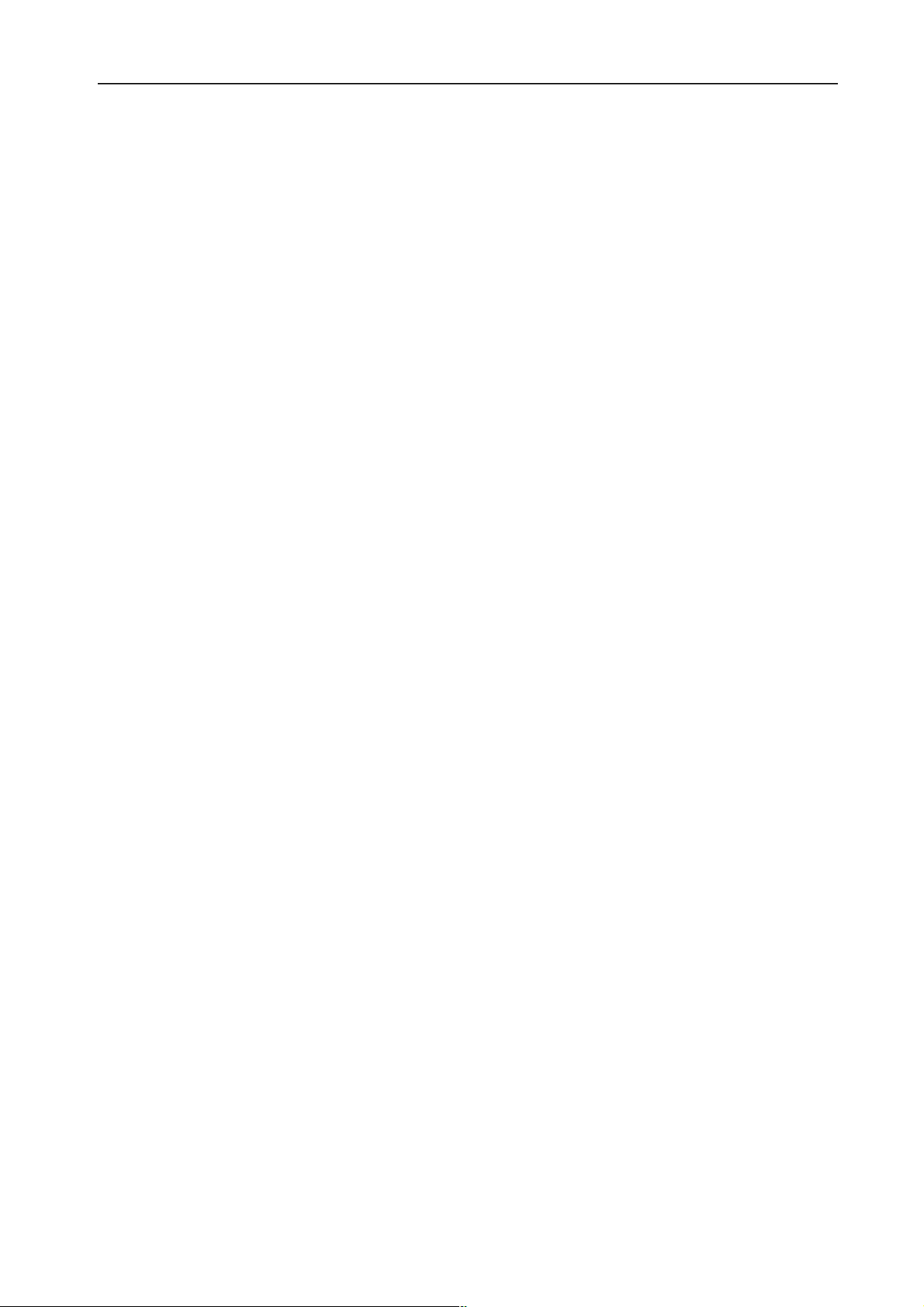
Стр. 5 из 41
поддерживая аудиофайлы форматов MP1, MP2, MP3, WMA, WMV, ASF, WAV, и т.д. Великолепный звук
высокая надежность и изящное оформление – достоинства, делающие этот плеер шедевром. Мы
искренне надеемся, что он поможет Вам в полной мере насладиться цифровой эрой.
5
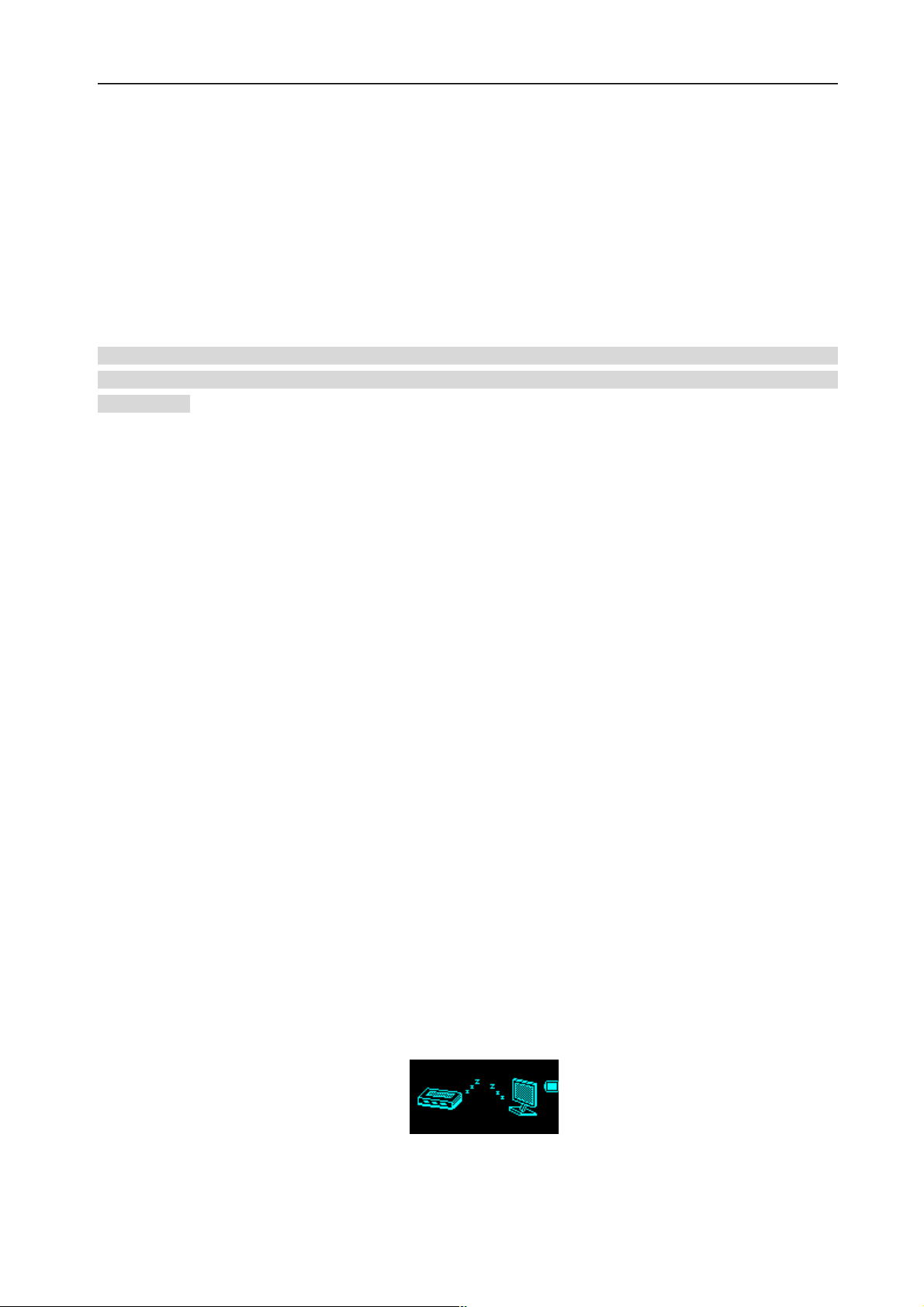
Стр. 6 из 41
Глава 2. Установка и удаление программного обеспечения
Установка программного обеспечения:
Требования к программному обеспечению: наше устройство обладает стандартными функциями диска
USB и поддерживает Windows98 (необходима установка драйвера), Windows 2K и более новые версии
системы (установка драйвера не требуется), Mac OS 10.3 или более новые версии, Linux Redhat 8.0 или
более новые версии.
Примечание: При использовании операционных систем WIN2000/ME/XP не требуется
устанавливать драйвер для пользования плеером. Однако для модернизации установка драйвера
необходима.
1. Включите компьютер (На Вашем компьютере должна быть установлена одна из следующих
операционных систем: WIN98/2000/ME/XP).
2. Вставьте установочный компакт-диск в компьютер.
3. Два раза Нажмите на кнопку на “SETUP.EXE” на компакт-диске и следуйте подсказкам; в результате
соответствующее программное обеспечение будет установлено на Вашем компьютере
автоматически.
4. По окончании установки программы в меню “Пуск – Программы” (Start-Program) на рабочем столе
WINDOWS появляется подменю “MP3-Плеер - Утилиты 3.57” (MP3 Player Utilities 3.57), что
означает, что программа инсталлирована без ошибок.
Удаление программного обеспечения:
После того, как программа была установлена на Вашем компьютере, нажмите два раза на кнопку
«Установить» (Setup) на компакт-диске, и установленная программа будет удалена
После того, как программа была удалена, в меню “Пуск - Программы” на рабочем столе WINDOWS
подменю “MP3-Плеер - Утилиты 3.57” отсутствует, что означает, что программа полностью удалена.
Глава 3. Загрузка и отправка файлов.
1. Сначала осуществите соединение
a. Подключите большой USB-штекер USB-кабеля к компьютеру, а маленький USB-штекер – к
MP3-плееру.
b. Теперь компьютер может автоматически найти и идентифицировать плеер (т.е. мобильный
диск). На дисплее плеера появится следующее изображение:
6
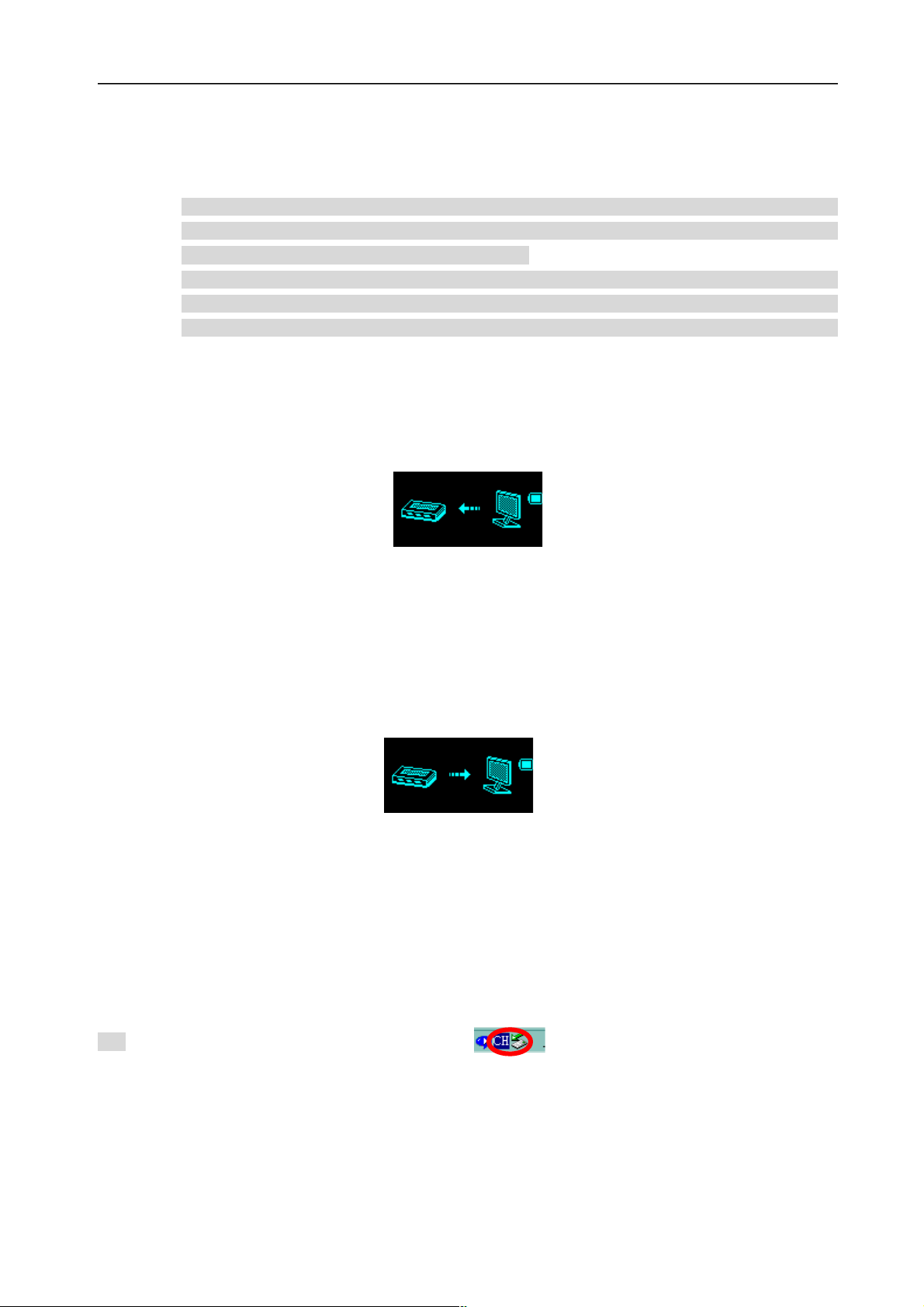
Стр. 7 из 41
2. Затем отформатируйте плеер
a. Прежде чем форматировать, сохраните важные для Вас файлы на компьютере в качестве
резервных копий.
b. Форматированию плеера представляет собой такой же порядок действий, как и при
форматировании жесткого диска. Если у Вас установлена операционная система
WIN2000/XP, необходимо выбрать формат FAT.
c. Внимание: в процессе форматирования плеера все хранящиеся в нем файлы будут
удалены. Не прерывайте соединения во время форматирования, в ином случае
системные файлы Вашего MP3-плеера будут утеряны, и его невозможно будет запустить.
3. Наконец, скачивайте и передавайте файлы.
a. Для скачивания файлов: копируйте те файлы или песни форматов MP3, WAV или других
форматов с компьютера на «мобильный диск» (т.е. плеер), как показано на рисунке:
b. Для передачи файлов: Откройте раздел «Мой компьютер» на своем компьютере, затем
выберите «мобильный диск» (т.е. плеер), чтобы его открыть, два раза Нажмите на кнопку по
нему. Выберите файлы, которые Вы хотели бы передать, и скопируйте их в удобное Вам место на
компьютере, как показано на рисунке:
c. Передача файлов
Меры предосторожности:
1) Если Вы пользуетесь одной из следующих операционных систем: Windows2000/ ME/Xp, в
процессе чтения данных, их записи скачивания или передачи и в момент, когда на дисплее
появляется рисунок, сообщающий о скачивании или передаче файлов, не отключайте
электропитание и не отсоединяйте MP3-плеер немедленно, в ином случае данные или файлы могут
оказаться повреждены. Пожалуйста, отсоедините устройство в строгом соответствии с
инструкциями по безопасному отсоединению:
a. Сначала два раза нажмите на кнопку на иконке на рабочей панели Windows на рабочем
столе Вашего компьютера, при этом всплывет окно «Удалить или деактивировать устройство»
(Remove or exit hardware). Еще раз нажмите на кнопку на кнопку «Стоп» (Stop), и операционная
система попросит Вас подтвердить, действительно ли Вы желаете произвести удаление. Нажмите на
кнопку «Да» (Yes), и возникнет диалоговое окно «Вы можете удалить устройство» (You can remove
the hardware now). Теперь Вы можете без риска отсоединить устройство от компьютера
7

Стр. 8 из 41
b. Если Вы пользуетесь одной из следующих операционных систем: Windows98/95, в процессе чтения
данных, их записи скачивания или передачи не отключайте электропитание и не отсоединяйте MP3-
плеер немедленно, в ином случае данные или файлы могут оказаться повреждены. Пожалуйста,
отсоедините устройство после того, как передача будет окончена и появится рисунок,
соответствующий режиму ожидания.
2) Если по каким-либо причинам плен не функционирует нормально, пожалуйста, выключите
его, подождите 3 секунды и снова включите.
Примечание:
Это устройство поддерживает питание через USB и может использоваться без батареек. Когда оно
находится в режиме ожидания, нажмите на кнопку “M”, чтобы вернуться к главному меню, и затем
выберите требуемый рабочий режим и нажмите на «Ввод».
Это устройство поддерживает режим приостановки.
8
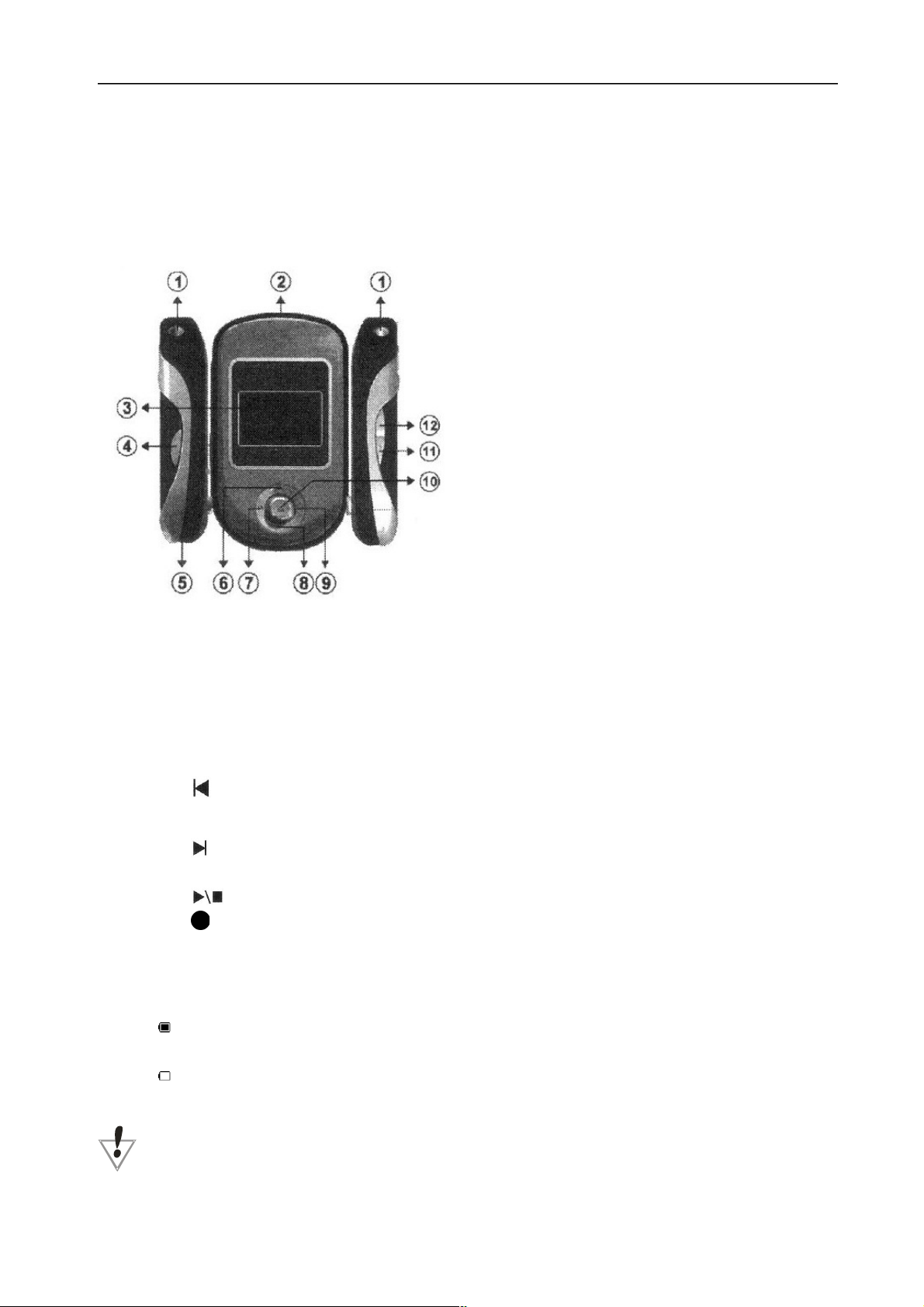
Стр. 9 из 41
Глава 4. Быстрый запуск.
Сведения о кнопках
1.
Вход для наушников
2.
Место подключения провода
3.
Дисплей
4.
Сетевой выключатель
5.
Порт USB
6.
+
Прибавить громкость
7.
Предыдущий трек/перемотка назад
8.
–
Убавить громкость
9.
Следующий трек/Перемотка вперед
10.
M Кнопка выхода в меню
11.
Кнопка включения / выключения / воспроизведения / паузы / остановки
12.
Кнопка записи / проигрывания
Электрическое напряжение
На нашем устройстве отражается 9 уровней заряда батареи
Когда батарея заряжена, Вы видите весь индикатор полностью, а по мере того как заряд
расходуется, индикатор сокращается.
Когда батарея близка к полной разрядке, иконка напряжения начинает мигать. Пожалуйста,
своевременно подзаряжайте батарею.
Когда требуется зарядка, пожалуйста, переведите сетевой выключатель в состояние «зарядка», в
9
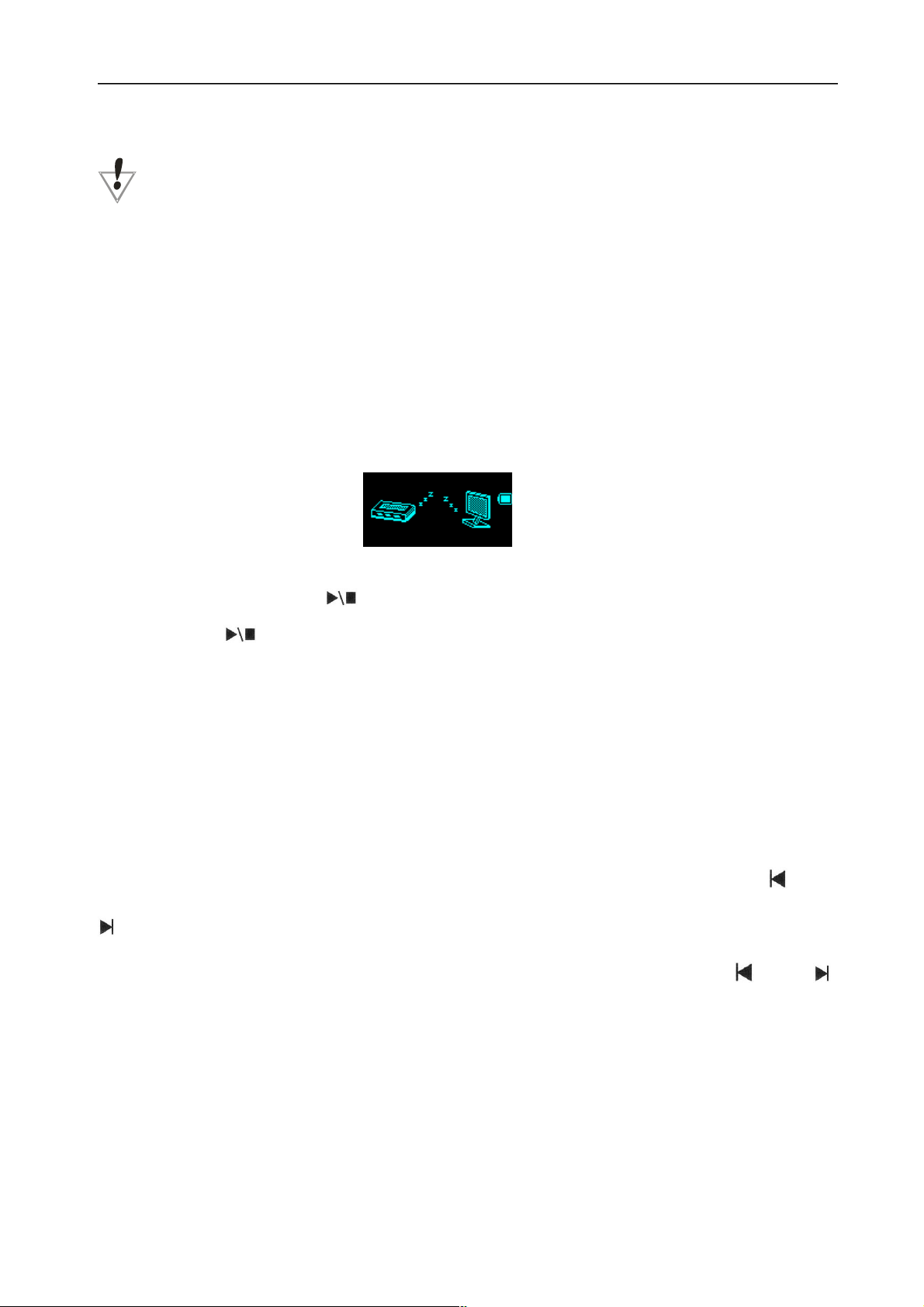
Стр. 10 из 41
ином случае плеер не отреагирует на команду.
В процессе использования плеера, пожалуйста, переведите сетевой выключатель в положение
«выключено».
Глава 5. Основные функции
Включение / выключение
1. Автоматическое включение
После подключения к USB-порту Вашего компьютера плеер автоматически включится и
перейдет в режим “USB”:
2. Для того, чтобы вручную включить плеер, находящийся в выключенном состоянии, нажмите и
удерживайте кнопку “ ”; чтобы выключить включенный плеер, нажмите и удерживайте
кнопку “ ”.
Вход в меню
Нажав и удерживая кнопку «M», Вы можете войти в главное меню соответствующе режиму
работы плеера (Примечание: когда Вы прослушиваете песню с текстом, текст будет отражаться
непосредственно на интерфейсе); нажмите на «М» для перехода к подменю.
Перелистывание
Когда воспроизведение остановлено, «листайте» песни или опции меню нажатием на кнопки “ ” или “
”:
Когда плеер находится в состоянии воспроизведения, нажимайте и удерживайте кнопку “ ” либо “ ”
для быстрой перемотки назад или вперед.
Вход в различные функциональные режимы
Находясь в главном меню, Вы можете входить в различные функциональные режимы.
Главное меню Режим музыки Режим записи Голосовой режим Режим радио
10
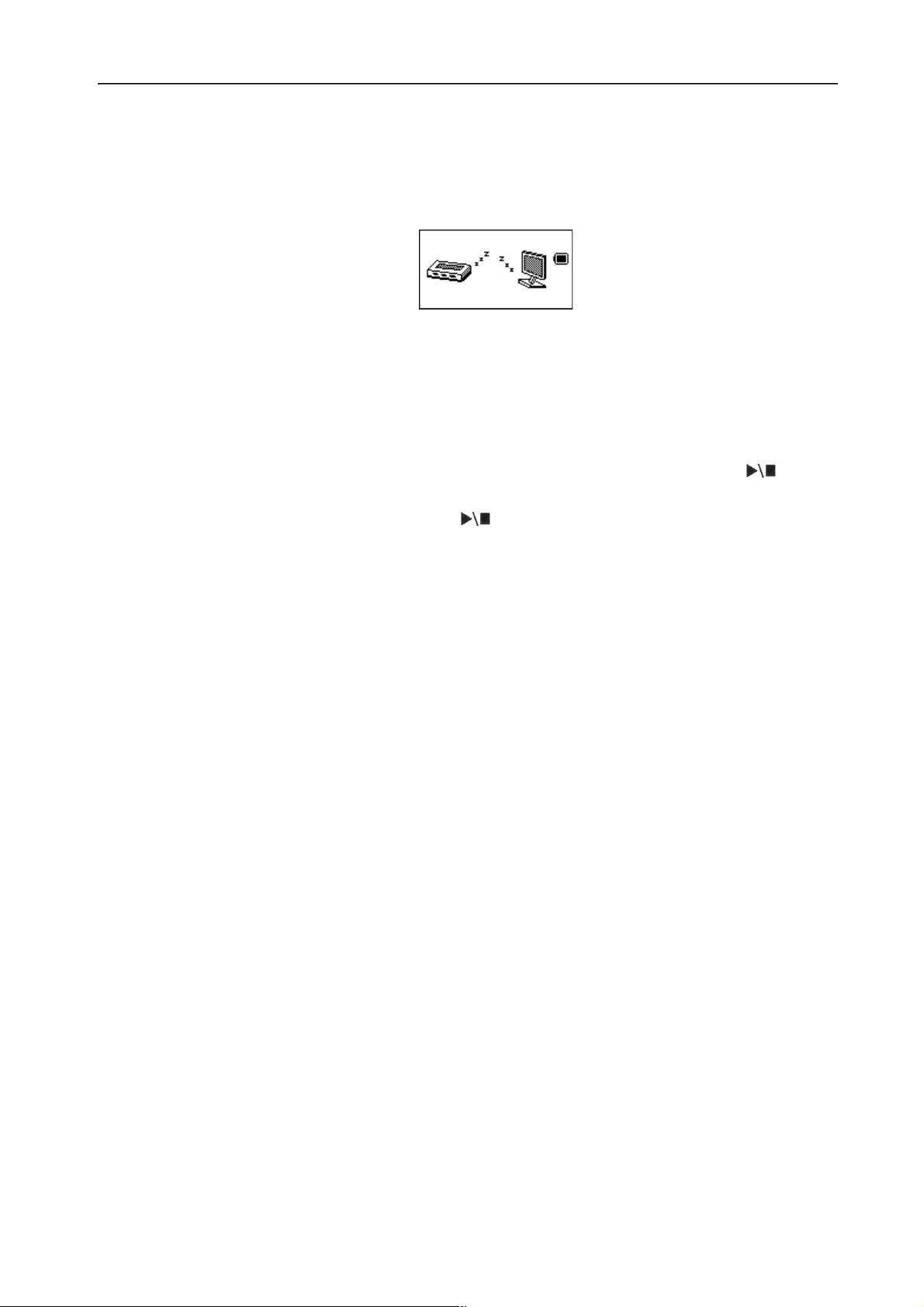
Стр. 11 из 41
Записная книжка Режим чтения текстов Режим пролистывания рисунков Настройка системы
Для входа в режим USB подключитесь к компьютеру:
Регулировка громкости
Когда плеер воспроизводит музыку (или голосовые файлы), нажимайте на кнопку “-” для увеличения
громкости или на кнопку “+” для ее уменьшения.
Включение / выключение
Для включения / выключения нажмите и удерживайте кнопку «Воспроизведение» (Play) “
”.
Нажмите на кнопку «Воспроизведение» “ ”: воспроизведение либо пауза (функция «пауза»
применима в режиме записи); выйдите из подменю.
Положения сетевого включателя: когда плеер выключен, переключатель будет находиться в
положении «Выключено» (Off).
11
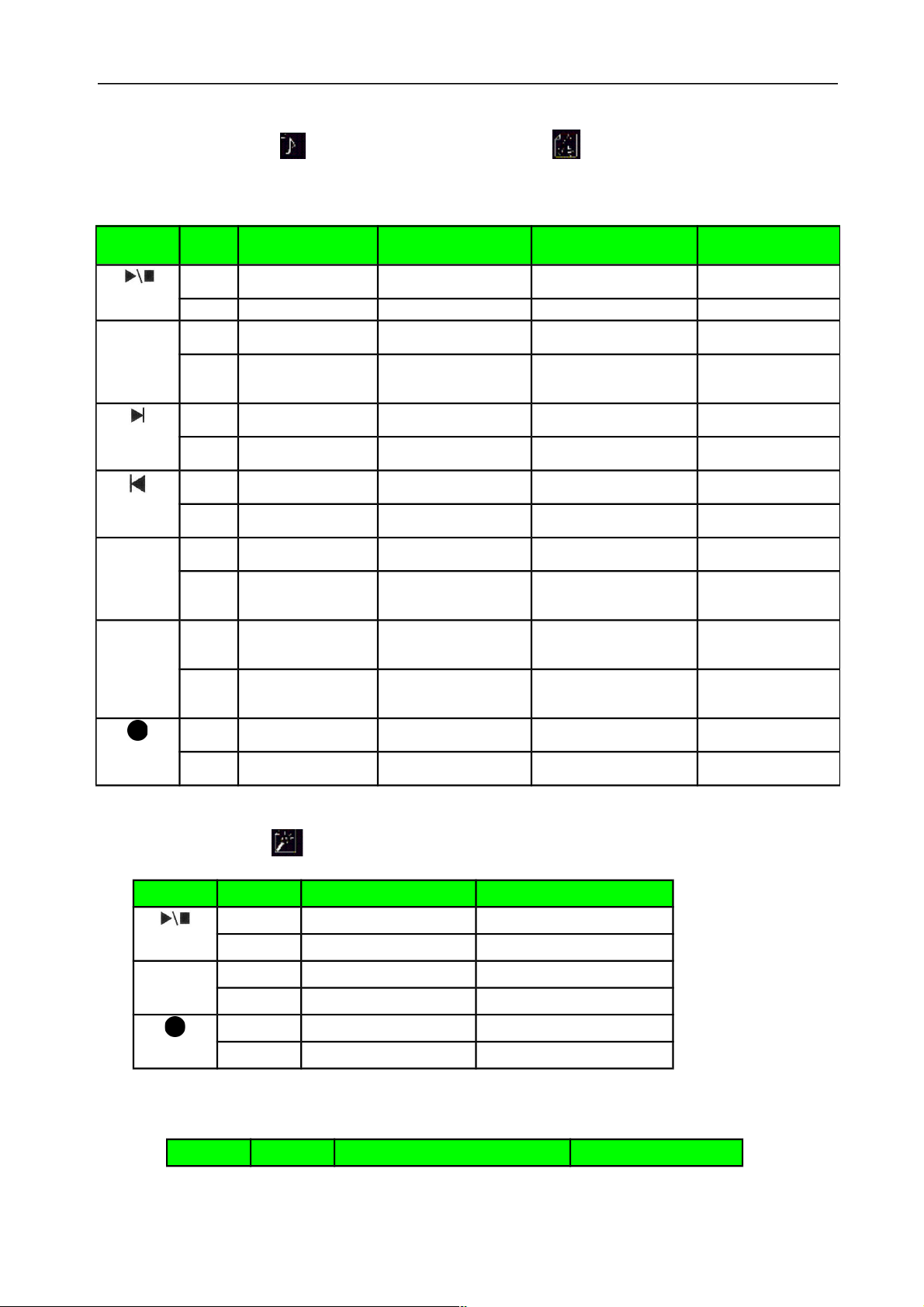
Стр. 12 из 41
Режим музыки “ ” и режим воспроизведения “ ”
Режим записи “ ”
Кнопка Действие Прекращение Запись
Удерживать Выключить Сохранить и прекратить запись
Нажать Начать запись Приостановить запись
M
Удерживать Войти в главное меню X
Нажать Войти в подменю записи X
Нажать Начать запись Приостановить запись
Удерживать Начать запись Сохранить и прекратить запись
Режим радиоприема
Кнопка Действие
Статус подменю FM
Кнопка ДействиеПрекращение Запуск Активизация
подменю
M
+
-
Удержив
ать
Нажать Воспроизведение Пауза Выйти из меню Выйти из меню
Удержив
ать
Нажать Войти в подменю
Нажать Переход к
Удержив
ать
Нажать Переход к
Удержив
ать
Нажать Пошаговое
Удержив
ать
Нажать Пошаговое
Удержив
ать
Нажать Начать запись Вход в режим повтора A-
Удержив
ать
Выключить Выключить Выключить Выключить
Войти в главное меню Войти в главное меню Войти в главное меню Войти в главное меню
Войти в подменю
остановки
следующему
Продолжать листать
вперед
предыдущему
Продолжать листать
назад
увеличение громкости
Постепенное
увеличение громкости
уменьшение
громкости
Постепенное
уменьшение
громкости
Начать запись Вход в режим повтора A-
воспроизведения
Переход к следующему и
воспроизведение
Перемотка вперед X X
Переход к предыдущему
и воспроизведение
Перемотка назад X X
Пошаговое увеличение
громкости
Постепенное увеличение
громкости
Пошаговое уменьшение
громкости
Постепенное
уменьшение громкости
В
В
Подтвердить выбранную
опцию или двигаться
вперед
X X
X X
Переместить подменю Переместить подменю
Постепенно перемещать
подменю вперед
Переместить подменю Переместить подменю
Постепенно перемещать
подменю назад
X X
X X
Выход из подменю
Подтвердить
выбранную опцию или
двигаться вперед
Постепенно
перемещать подменю
вперед
Постепенно
перемещать подменю
назад
12
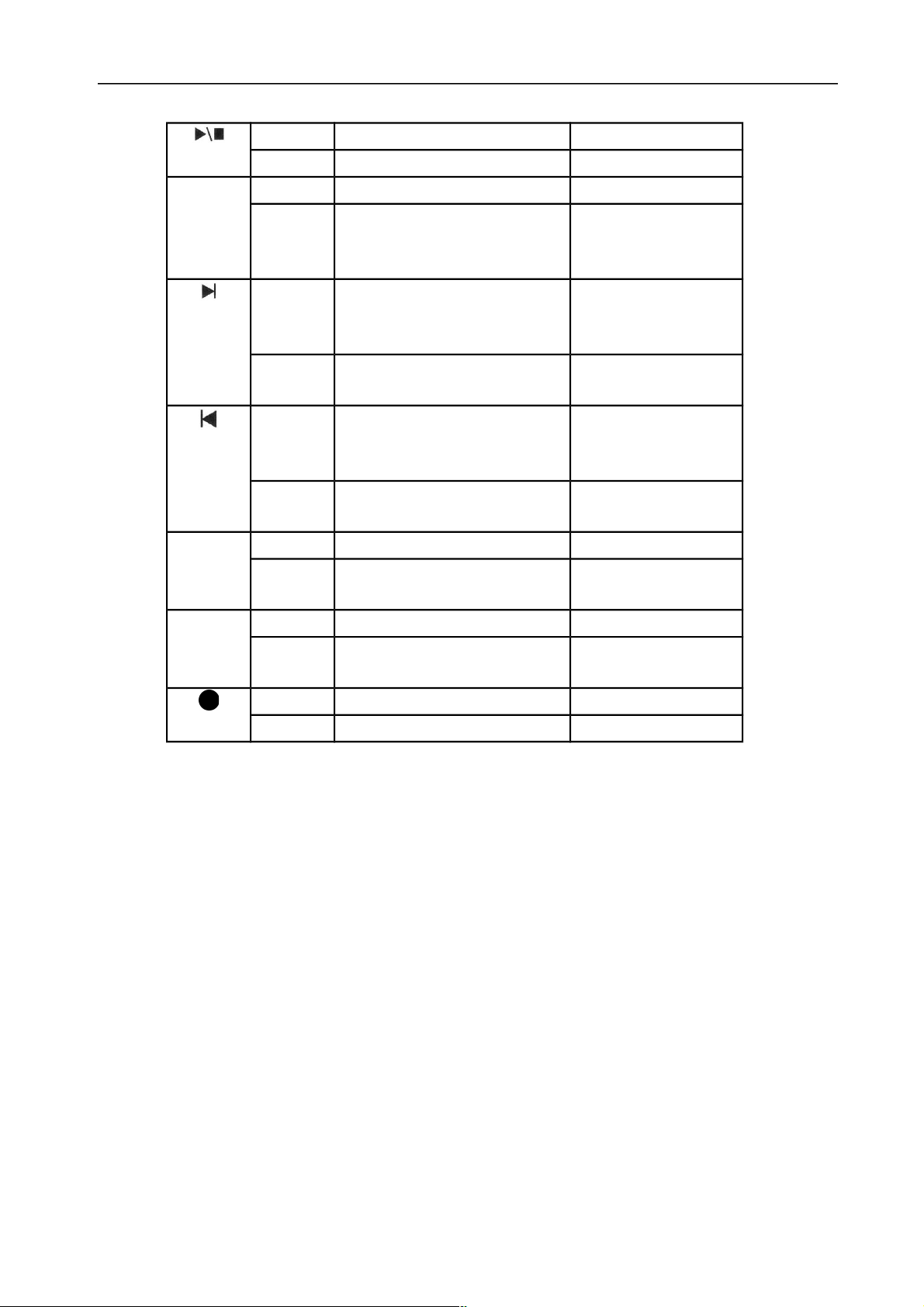
Стр. 13 из 41
Удерживать Выключить Выключить
Нажать X Выйти из меню
M
Удерживать Войти в главное меню Войти в главное меню
Нажать Войти в подменю Подтвердить выбранную
опцию или двигаться
вперед
Нажать Пошаговая настройка волны по
нарастанию частоты, 1 шаг = 100 КГц,
либо прекращение настройки
X
Удерживать Постепенная настройка волны по
нарастанию, 1 шаг = 100 КГц
X
Нажать Пошаговая настройка волны по
убыванию, 1 шаг = 100 КГц, либо
прекращение настройки
X
Удерживать Постепенная настройка волны по
убыванию, 1 шаг = 100 КГц
X
+
Нажать Пошаговое увеличение громкости Переместить подменю
Удерживать Постепенное увеличение громкости Постепенно перемещать
подменю вперед
-
Нажать Пошаговое уменьшение громкости Переместить подменю
Удерживать Постепенное уменьшение громкости Постепенно перемещать
подменю назад
Нажать Начать записи с радио X
Удерживать Начать запись с радио X
13
